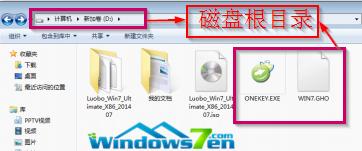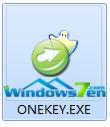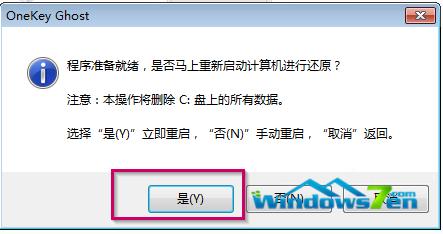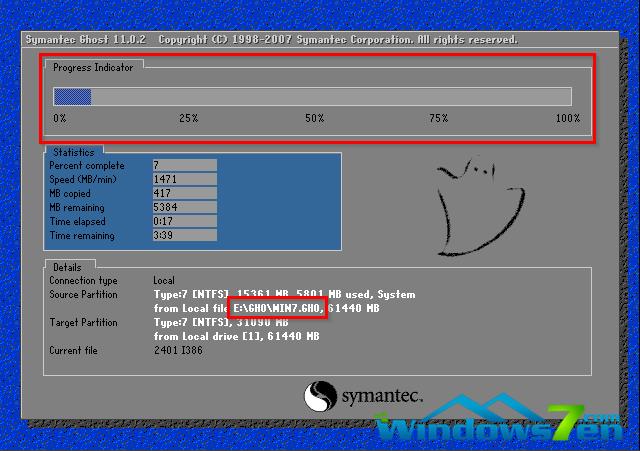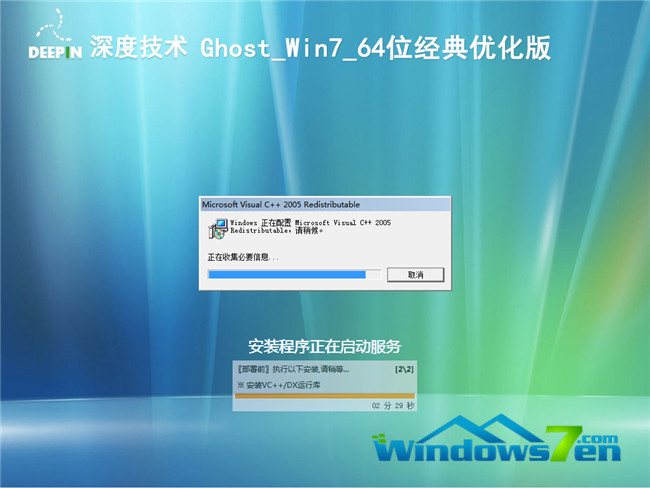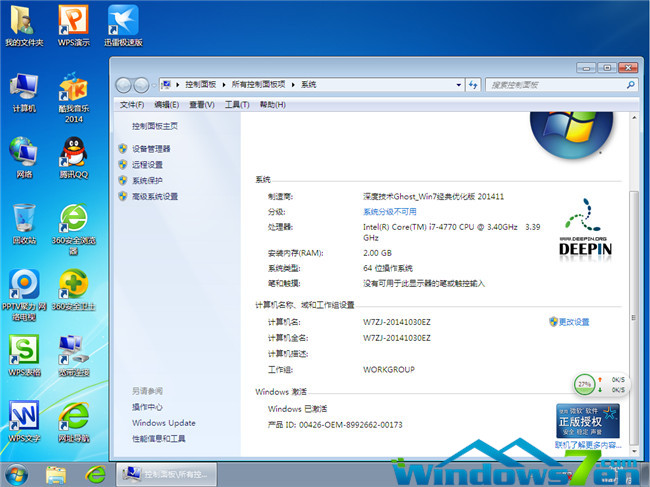Ghost windows732位升级64位系统图文详细教程
发布时间:2023-02-04 文章来源:深度系统下载 浏览:
| Windows 7,中文名称视窗7,是由微软公司(Microsoft)开发的操作系统,内核版本号为Windows NT 6.1。Windows 7可供家庭及商业工作环境:笔记本电脑 、平板电脑 、多媒体中心等使用。和同为NT6成员的Windows Vista一脉相承,Windows 7继承了包括Aero风格等多项功能,并且在此基础上增添了些许功能。 深度技术Ghost windows732位升级64位系统专业版的方法可以帮助我们顺利的安装深度技术Ghost windows764位专业版系统,帮助我们极大的解决电脑的内存问题,但是用户们并不了解这种方法具体操作步骤,接着我们自己来详细的了解一下吧。 今天为大家带来的是深度技术Ghost windows732位升级64位系统装机版的方法,我们想实现深度技术Ghost windows732位升级64位装机版系统的方法有很多,最常见的方法就是硬盘安装,U盘安装或是光盘安装法。 Ghost windows732位升级64位系统具体安装步骤: 1、将onekey工具和64位的镜像文件复制到下面目录下,这里选择的是D盘根目录,如图1所示:
windows732位升级64位载图1 2、双击打开onekey,如图2所示:
windows732位升级64位载图2 3、出现onekey ghost界面,确保文件路径的正确性 但是路径中不能出现中文和特殊字符,接着点击“确定”,如图3所示:
windows732位升级64位载图3 4.接着选择“是”,电脑自动重新启动,如图4所示:
windows732位升级64位载图4 5.进入系统还原,在还原窗口中,可以看到还原进度,如图5所示:
windows732位升级64位载图5 6.系统还原后,电脑重新启动,进入安装状态,如图6所示:
windows732位升级64位载图6 7.当电脑重启后出现下图所示时,则说明32位系统升级到64位成功!
windows732位升级64位载图7 好了,关于在Ghost windows732位升级64位系统的方法到这里就结束了,如果你想要关注其他的,如:重装系统,安装系统,激活码大全,激活工具使用或是介绍,都可以到系统之家官网中了解。 Windows 7简化了许多设计,如快速最大化,窗口半屏显示,跳转列表(Jump List),系统故障快速修复等。Windows 7将会让搜索和使用信息更加简单,包括本地、网络和互联网搜索功能,直观的用户体验将更加高级,还会整合自动化应用程序提交和交叉程序数据透明性。 |
相关文章
上一篇: